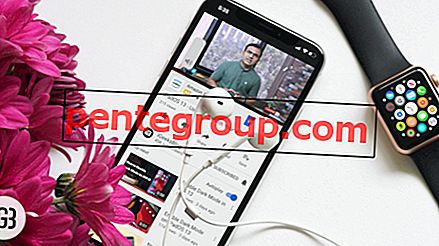Quando procuro uma qualidade descomprometida, prefiro tirar fotos RAW no meu iPhone. E há várias razões pelas quais esse formato de imagem é indiscutivelmente a primeira escolha para quem gosta de fotos de primeira qualidade com todos os detalhes.
Um pouco mais de fundo antes de entrar em ação ...
Há pouco tempo, o RAW estava disponível exclusivamente apenas em DSLRs. Mas com o iOS 10, a Apple decidiu lançá-lo no iPhone e iPad. Em comparação com outros formatos de imagem como JPEG e HEIF (Highly Efficient Image Format), ele pode capturar muito mais dados, garantindo o controle desejado sobre várias coisas essenciais, como cor e luz, durante a pós-produção. Assim, suas fotos editadas têm toque pro.
Apesar do suporte ao iOS, o aplicativo Câmera padrão ainda não permite capturar fotos RAW. No entanto, muitos aplicativos populares de câmera de terceiros permitem que você quebre a corrente e fotografe com o controle necessário. Então vamos começar!
Como capturar fotos RAW no iPhone ou iPad
- Primeiramente, verifique se você possui um dispositivo compatível. Os iPhones SE, 6s / 6s Plus, 7/7 Plus, 8/8 Plus, X, Xs, Xs Max e XR são compatíveis com ele.
- Quanto ao iPad, você precisa ter os dispositivos mais recentes, como o iPad Pro de 9, 7 polegadas, o iPad Pro de 10, 5 polegadas, o iPad Pro de 12, 9 polegadas (2ª geração) e posterior.
Para começar, você precisa primeiro fazer o download do seu aplicativo favorito da câmera que permite fotografar em RAW. Os que eu considero apreciáveis são - RAW +, Halide Camera (US $ 5, 99), ProCam 6 (US $ 7, 99). Neste teste, vou experimentar o RAW +.
Este aplicativo da câmera está disponível gratuitamente e requer iOS 11 ou posterior. Tenha em mente; você precisará ir para a versão pro (US $ 4, 99) se desejar capturar fotos ilimitadas.
Passo 1. Inicie o RAW + no seu dispositivo.

Passo 2. Agora, ajuste coisas importantes como ISO e velocidade do obturador conforme sua necessidade. Em seguida, pressione o botão do obturador para capturar a foto. É simples assim.

Se você quiser ter mais opções de personalização, toque no ícone de configurações e escolha entre várias opções como Nível, Histograma, Aviso de Sombra e mais. Verificação de saída; há também uma opção para capturar RAW + JPG.

Então, brinque com tudo para tirar fotos ideais de acordo com sua demanda.
Como editar fotos RAW no dispositivo iOS
Graças a vários editores de fotos de primeira linha, o ajuste fino de imagens RAW nunca é grande coisa. Empresas como Adobe Lightroom CC e Snapseed oferecem uma ampla gama de ferramentas para projetar suas fotos da maneira que você preferir.
Vou dar uma chance ao Snapseed, pois ele não é apenas cheio de energia, mas também oferece mais flexibilidade.
Passo 1. Faça o download e inicie o Snapseed (gratuito / iOS 9 ou posterior) no seu dispositivo iOS.
Passo 2. Agora, toque em (+) em qualquer lugar da tela para importar uma foto. Em seguida, escolha uma foto RAW no rolo da câmera.

Etapa 3. Depois disso, aproveite ao máximo a ampla variedade de filtros, como brilho suave, pop, acentuar, brilho desbotado e muito mais para criar sua foto.

Confira a seção Ferramentas, na qual você pode obter toneladas de ferramentas úteis, como cura, rotação, brilho glamour e muito mais.

Experimente suas ferramentas favoritas para ajustar sua imagem. Quando terminar, clique na opção Exportar . Em seguida, você pode compartilhá-lo, salvá-lo com alterações que você pode desfazer, salvar uma cópia ou simplesmente exportá-lo com alterações permanentes. Selecione qualquer opção conforme sua necessidade.

Ai está!
Empacotando…
É assim que você pode tirar fotos profissionais de alta qualidade e projetá-las com elegância. Seja você um fotógrafo profissional ou sonhe em se tornar um popular, aproveite esse recurso impressionante no seu dispositivo iOS compatível.
Você também gostaria de ver as seguintes postagens:
- Como desativar o som do obturador da câmera para iPhone ou iPad
- Melhores drones para câmeras: capture a beleza do céu
- Melhores aplicativos de câmera para iPhone e iPad
- Dicas para tirar selfies perfeitas no iPhone Xs, Xs Max e iPhone XR
Qual é a melhoria que você deseja ver no aplicativo de câmera do iPhone? Deixe-nos saber seu nome e compartilhe suas opiniões no Facebook, Twitter e Telegram. Além disso, faça o download do nosso aplicativo para iOS para acompanhar nossas últimas postagens com facilidade.